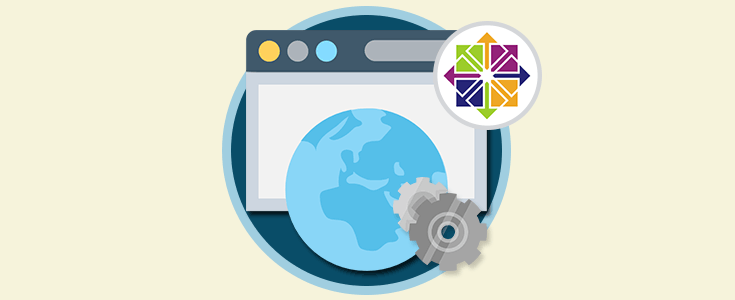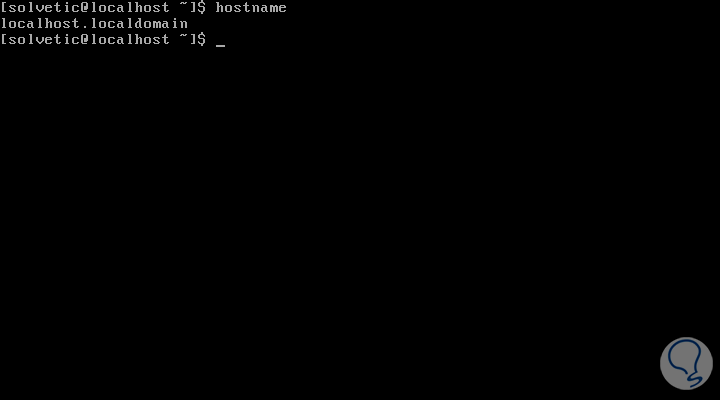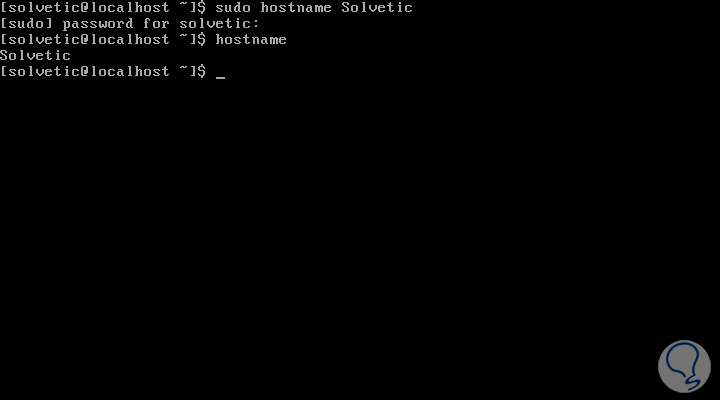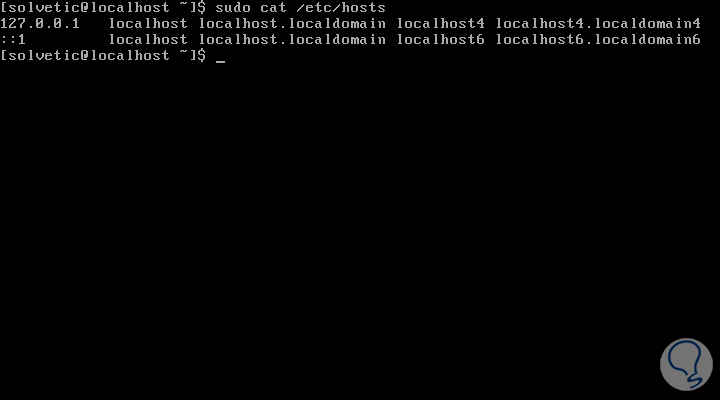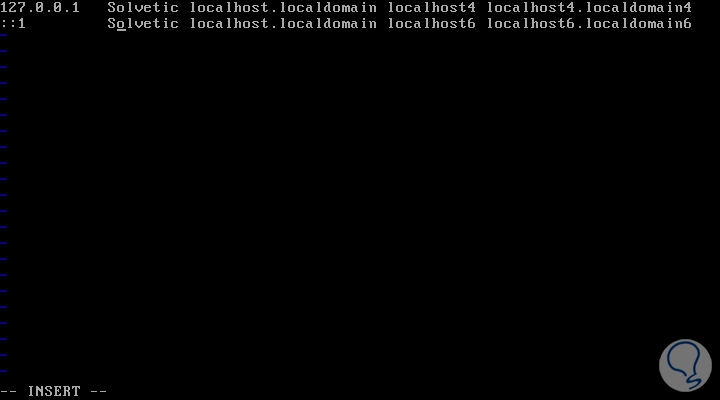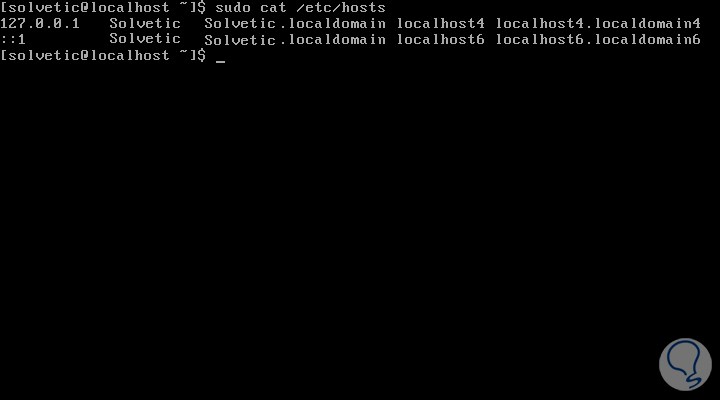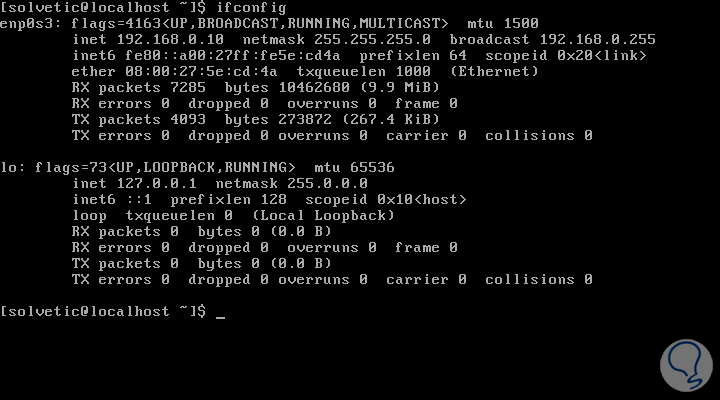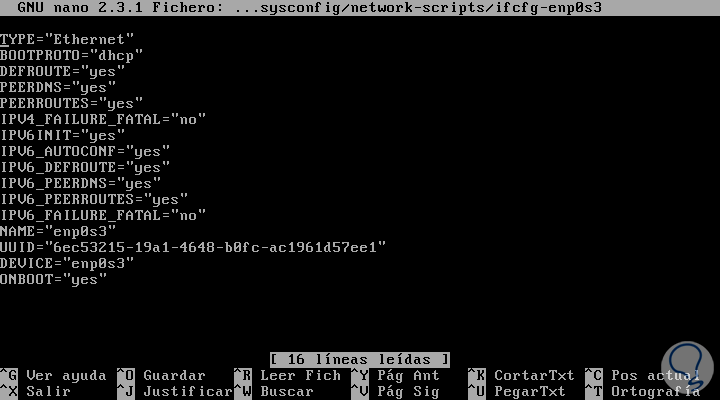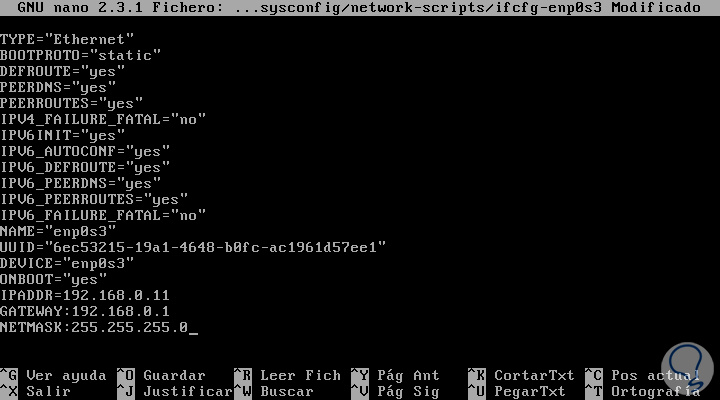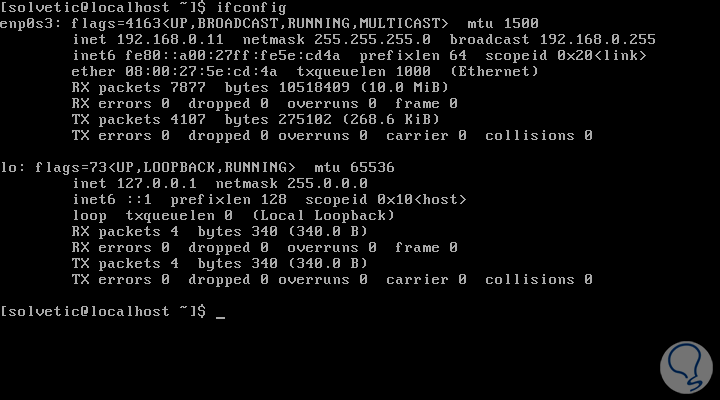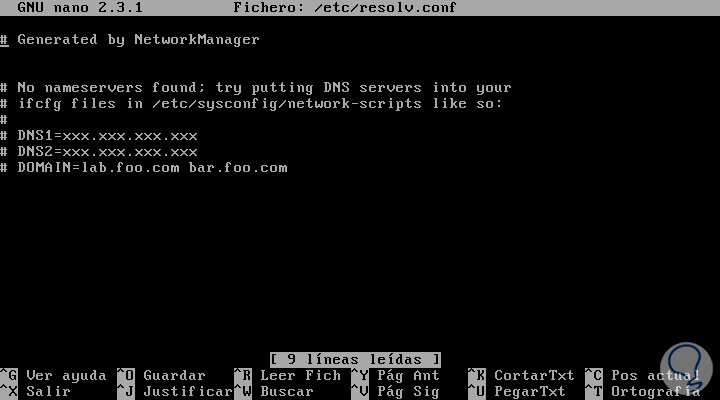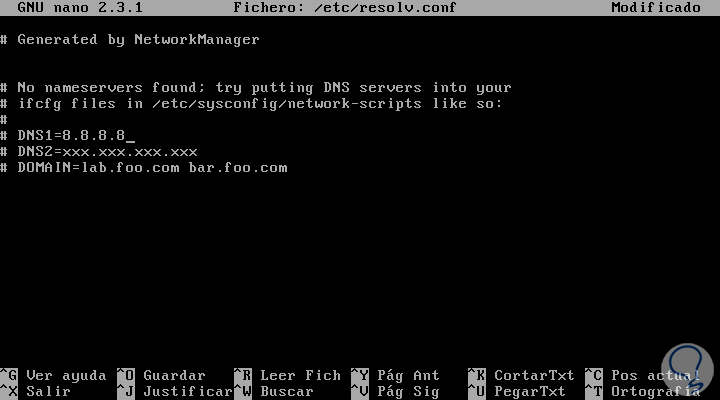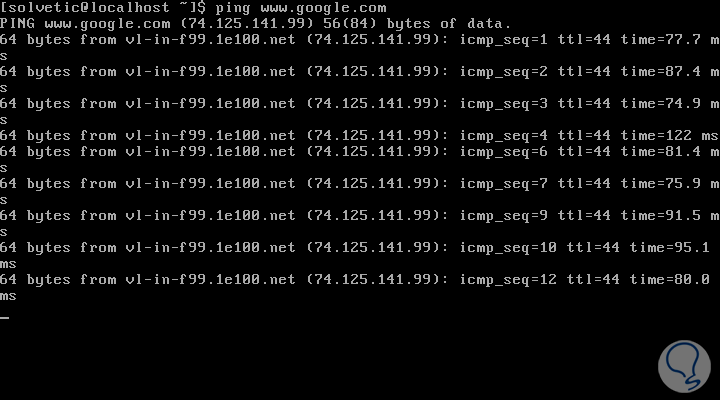CentOS 7 nos ofrece una plataforma estable a nivel de arquitectura y de desarrollo por sus amplias posibilidades y características que lo hacen una de las mejores distros a nivel de empresas. Existen ciertas tareas básicas que podemos implementar para tener un control más específico y centralizado sobre el equipo y estas son:
- Establecer el hostname con el fin de identificarlo de una manera mucho más sencilla en la red
- Definir una dirección IP estática en caso de que CentOS 7 cumple tareas definidas como DNS, DHCP, etc.
1Modificar el hostname de CentOS 7
En primer lugar debemos conocer cuál es el nombre actual del equipo, para ello ingresamos el comando hostname y obtendremos el nombre actual del equipo:
Vemos que en este caso se llama localhost, para definir un nuevo nombre de equipo usaremos la siguiente sintaxis:
hostname (Nuevo nombre)Para este caso asignaremos el nombre Solvetic, por lo cual ingresamos lo siguiente:
hostname SolveticSi no estamos como usuarios root deberemos anteponer el parámetro sudo para realizar la acción. Una vez realizado este proceso usaremos de nuevo el comando hostname para comprobar el nuevo nombre:
2Modificación del archivo Hosts
Es posible que dentro del archivo hosts tengamos registros con el nombre antiguo del equipo, esto podemos comprobarlo usando el comando:
cat /etc/hosts
Como vemos en la línea de la dirección 127.0.0.1 aún tenemos el nombre antiguo del equipo (localhost). Para modificar este valor accedemos al archivo hosts usando el editor preferido (vi, nano) y modificamos el nombre del equipo:
Usamos de nuevo el comando siguiente y veremos el cambio aplicado:
cat /etc/hosts
3Establecer la dirección IP estática en CentOS 7
Ahora vamos a ver la forma de configurar o cambiar dirección IP, DNS, Gateway (Puerta de enlace), Subred etc. en el sistema CentOS 7 Linux.
Para este cambio en primer lugar es importante conocer cuál es el adaptador de red que tiene nuestro equipo y para ello podemos usar el comando
ifconfig o ipaddr
yum install net-toolsAl ejecutar el comando ifconfig vemos que nuestro adaptador es enp0s3:
Con este valor accederemos al directorio siguiente para realizar el cambio respectivo.
/etc/sysconfig/network-scriptsPara ello ingresamos lo siguiente:
sudo nano /etc/sysconfig/network-scripts/ifcgfg-enp0s3Veremos lo siguiente:
Allí debemos agregar los campos IPADDR, NETMASK y GATEWAY con la respectivas dirección IP y es muy importante que en el campo BOOTPRO quede definido como estático:
Ctrl + O
Ctrl + X
Reiniciamos el servicio de red usando el comando
service network restartPara verificar el cambio usamos nuevamente el comando ifconfig y veremos la nueva dirección IP estática:
Ahora debemos ir a la ruta /etc/resolv.conf para establecer los valores del servidor DNS, podemos ver que por defecto esta vacía:
Podemos agregar el nuevo servidor DNS usando alguno público como el de Google (8.8.8.8):
Ctrl + O
Ahora podemos comprobar que la navegación este correcta haciendo ping a algún sitio web:
Como vemos es muy sencillo modificar el nombre del equipo y establecer una dirección IP estática en CentOS 7.